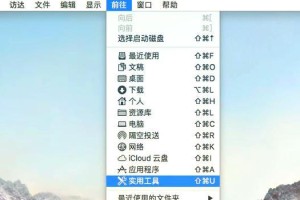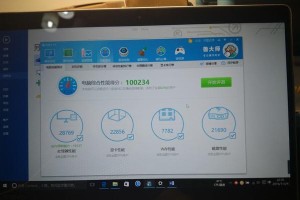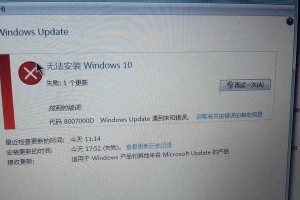在某些情况下,我们可能需要重新安装操作系统或者使用其他系统进行修复。这时候,使用U盘来启动电脑并安装系统是一个常见的选择。本文将详细介绍如何使用戴尔电脑启动U盘装系统,以及一些注意事项。
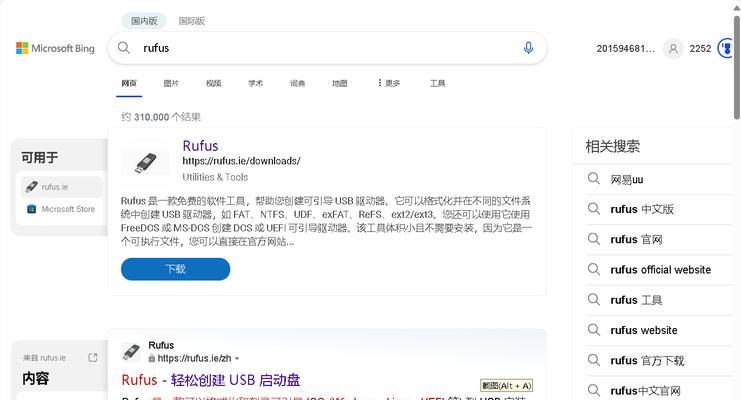
检查U盘和戴尔电脑的兼容性
确保你选择的U盘是可启动的,并且与你的戴尔电脑兼容。有些老旧的戴尔电脑可能不支持U盘启动,因此在进行后续步骤之前,请确保你的电脑支持U盘启动。
制作可启动的U盘
将U盘插入电脑,并使用专业的制作启动盘工具(如Rufus)来制作可启动的U盘。打开工具后,选择正确的U盘和待安装的系统镜像文件,并点击开始制作。等待制作过程完成。

重启戴尔电脑并进入BIOS设置
重启电脑后,连续按下Del或者F2键进入BIOS设置界面。不同型号的戴尔电脑可能有所不同,具体按键请参考戴尔电脑的说明书。
在BIOS设置中启用U盘启动选项
在BIOS设置界面中,使用方向键选择“Boot”或者“引导”选项,并按回车键进入。找到“BootSequence”或者“引导顺序”选项,并将U盘启动选项移至第一位。保存设置并退出BIOS。
重启电脑并启动U盘
保存完BIOS设置后,重启戴尔电脑。如果一切顺利,电脑将会从U盘启动,并进入系统安装界面。根据提示进行系统安装的各项设置。
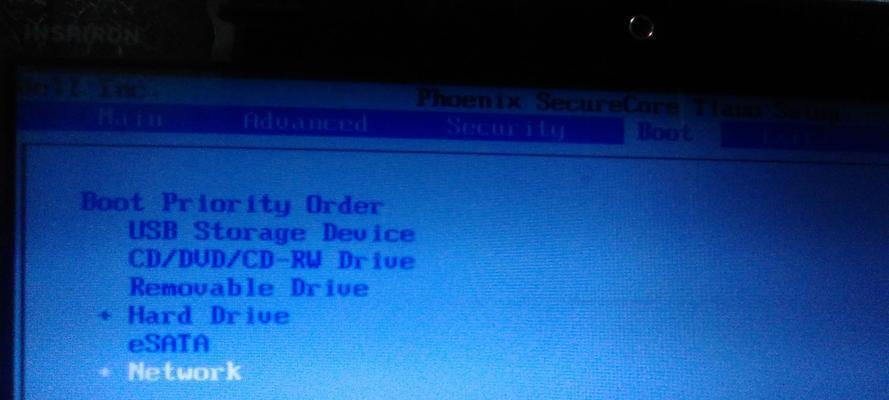
选择合适的分区和格式化方式
在系统安装过程中,你需要选择合适的分区和格式化方式。可以根据自己的需求选择分区大小,并选择NTFS或者FAT32等格式化方式。
安装系统及驱动程序
根据系统安装界面的指引,安装操作系统。安装完成后,你可能需要手动安装一些戴尔电脑特定的驱动程序,以确保硬件和软件的正常运行。
更新系统和驱动程序
系统安装完成后,及时更新操作系统和相关驱动程序。这可以保证你的戴尔电脑获得最新的功能和修复程序,提高系统的稳定性和安全性。
安装常用软件和工具
在完成系统安装和更新后,根据个人需求安装常用的软件和工具,例如办公软件、浏览器、杀毒软件等。
备份重要数据
在重新安装系统之前,务必备份你的重要数据。系统重装过程中可能会格式化硬盘,导致数据丢失。提前进行备份是十分必要的。
注意事项之一:网络连接
在系统安装过程中,确保你的戴尔电脑连接到稳定的网络环境。这将有助于下载并安装系统更新、驱动程序以及其他软件。
注意事项之二:电源连接
在安装系统过程中,为了避免突然断电导致安装失败或者系统损坏,确保你的戴尔电脑处于充足的电池电量或者连接到电源供应器。
注意事项之三:谨慎选择系统镜像
在下载系统镜像文件时,务必从官方渠道或者可信的网站下载。避免下载不明来源或者被篡改的镜像文件,以防止系统安装过程中出现问题。
注意事项之四:仔细阅读提示和警告
在系统安装过程中,仔细阅读各个界面上的提示和警告信息。遵循指引并注意可能出现的问题,以确保系统安装的顺利进行。
通过以上步骤,你可以成功使用U盘启动戴尔电脑并安装系统。但在操作过程中,需要注意U盘和电脑的兼容性、制作可启动U盘、BIOS设置、分区与格式化、安装驱动程序等方面的问题。同时,也要注意备份数据、网络连接、电源连接以及选择可信的系统镜像等注意事项。祝你成功安装系统!